【現役教師が解説】スタディサプリ for teachersの機能・料金・評判を徹底レビュー
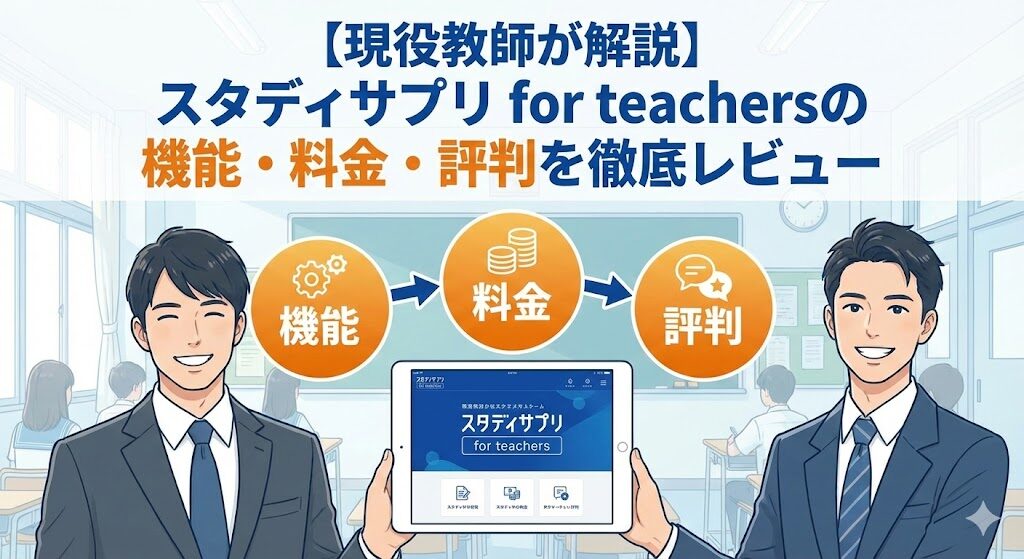
「スタディサプリ for teachers」の導入を検討されている先生方、あるいは既に利用を開始されたものの、日々の指導や生徒たちの学習管理にどのように活かせば良いか、具体的な操作方法や便利な使い方について、さらに理解を深めたいとお考えではないでしょうか。
特に、多忙な業務の中で新しいツールを使いこなすことに対して、「初心者でも安心」して取り組めるのか、といった不安を感じることもあるかもしれません。
この記事では、そのような先生方に向けて、「スタディサプリ for teachers」の基本的な機能から、生徒の学習進捗の把握、効果的な課題配信といった学習管理のコツ、さらには日々の業務をサポートする便利な使い方まで、分かりやすく具体的に解説します。
この記事が、先生方の「スタディサプリ for teachers」活用の一助となり、より円滑な学校運営と生徒の学びの質の向上に貢献できれば幸いです。
スタディサプリ for teachers基本と安心操作方法

- スタディサプリ for teachersとは?魅力と機能
- 初心者でも安心!クラス・生徒登録の操作方法
- 生徒がログインできない?解決の操作方法
- 簡単!宿題配信の操作方法と自動採点
- 生徒画面の確認で操作方法をマスター
スタディサプリ for teachersとは?魅力と機能

スタディサプリ for Teachersは、株式会社リクルートが提供するオンライン学習サービス「スタディサプリ」を、学校の先生方が教育現場で最大限に活用できるように設計された管理プラットフォームです。
このツールを導入することで、先生方は生徒の学習支援をより効果的に、そして効率的に行うことが可能となります。
その大きな魅力の一つは、質の高い豊富な学習コンテンツにあります。
例えば高校講座では、5教科18科目にわたり、4万本以上もの授業動画が見放題で提供されています。
これらの動画は1本あたり約15分から20分程度と、生徒が集中力を保ちやすいように工夫された長さになっているのが特徴です。
生徒はスマートフォンやパソコンを使い、場所や時間を選ばずに授業動画を視聴できるため、未習範囲の先取り学習や、理解が不十分な単元の学び直しなど、個々のニーズに応じた学習を進められます。
先生向けの「for Teachers」画面では、これらの学習コンテンツ(授業動画や確認テストなど)を生徒へ配信する機能や、生徒一人ひとりの学習進捗状況をデータで詳細に把握する機能が備わっています。
さらに、生徒への連絡やアンケートの回収(ポートフォリオ機能)なども行えるため、授業外での自学自習をきめ細かくサポートし、日々の業務負担軽減にも貢献します。
実際に、2020年に全国で一斉休校が行われた際には、多くの学校でスタディサプリのアンケート機能やメッセージ機能が、生徒の健康状態の報告や休校中の課題提出の確認などに活用されました。
その結果、利用校の先生の実に84%が「業務負担の削減に役立った」と回答しており、その有効性が実証されています。
ただし、ICTツールであるため、学校や生徒のインターネット環境によっては利用のしやすさに差が出ることが考えられます。
このため、導入にあたっては、校内のICT環境整備と合わせて検討を進めることが望ましいでしょう。
初心者でも安心!クラス・生徒登録の操作方法

スタディサプリ for Teachersを初めて導入する際に、まず必要となるのがクラスの登録と生徒アカウントの設定です。
この初期設定は、手順を理解すれば決して難しいものではありませんので、ご安心ください。
学校を通じてスタディサプリを利用する生徒には、まず10桁の「団体会員コード」というものが配布されます。
このコードは、生徒が最初にログインする際のユーザー名として機能し、生徒自身が初回ログイン時に個別のパスワードを設定するという流れになっています。
先生側での操作は、for Teachersの管理画面から行います。主な手順は以下の通りです。
| ステップ | 操作内容(先生側) | 備考 |
|---|---|---|
| 1. 生徒情報登録 | for Teachers画面の「学校管理」メニュー内にある「生徒管理」から、生徒の情報を登録します。 | この際、生徒に配布した団体会員コードが初期ユーザー名となります。 |
| 2. クラス作成 | 必要に応じて、新しいクラス(学級)を作成します。 | 新年度のクラス編成に合わせて作成することが多いです。 |
| 3. 生徒の所属 | 登録した生徒を、該当するクラスに所属させます。 | これにより、クラス単位での課題配信や進捗管理が可能になります。 |
| (生徒側作業) | 生徒が配布された団体会員コードで初めてログインし、自分専用のパスワードを設定します。 | このパスワードは生徒自身で管理します。 |
時折、「生徒をクラスに所属させたいのに、該当のクラスが選択肢に表示されない」というお問い合わせがあります。
これは、そのクラスがまだシステム上に作成されていない場合に起こり得ます。
特に新年度で学級が変更になった際には、先生ご自身で新しいクラスを追加登録するか、学校のスタディサプリ管理担当の先生に設定を依頼してください。
また、単純に登録情報が画面に反映されていないだけの可能性もありますので、一度お使いのブラウザでCtrlキー(Macの場合はCommandキー)を押しながらF5キーを押して「ハード再読み込み」を試すと、最新の情報が表示されることがあります。
生徒がログインできない?解決の操作方法

スタディサプリを運用し始めると、生徒から「ログインできません」という相談を受けることが、特に初期にはよくある悩みの一つです。
しかし、このような場合でも、先生がfor Teachersの管理画面から迅速に対応できる方法がありますので、慌てる必要はありません。
生徒がログインできない最も一般的な原因は、ユーザー名やパスワードを忘れてしまうケースです。
スタディサプリでは、前述の通り、学校経由で利用する生徒の初期ユーザー名は「団体会員コード」(10桁の数字)に設定されています(生徒自身が後から変更していなければ、このコードがユーザー名です)。
パスワードについては、生徒が初回ログイン時に自身で設定しますが、これを失念してしまうことがあります。
通常、個人で利用しているサービスであれば、登録したメールアドレス宛にパスワード再設定の案内を送る機能がありますが、学校利用の場合、生徒がメールアドレスを登録していないケースも多く、生徒自身での再設定が難しい場合があります。
そのような場合、先生がfor Teachersの管理画面から該当生徒のパスワードをリセット(再発行)することで対応可能です。
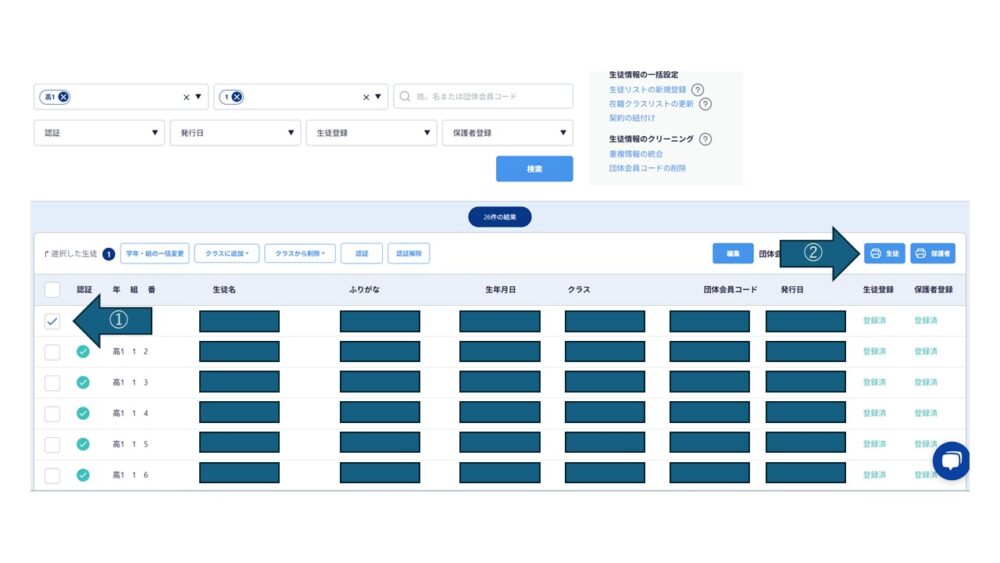
具体的な手順としては、まず「生徒管理」画面から該当する生徒を検索し、選択します。(手順①)
その後、「パスワード再設定」といったボタン(文言はバージョンにより多少異なる場合があります)をクリックするだけで、その生徒用の新しい仮パスワードが発行される仕組みになっています。(手順②)
この操作により、生徒は新しい仮パスワードでログインできるようになり、その後改めて自身で新しいパスワードを設定し直すことができます。
生徒の学習が滞ってしまわないよう、このようなトラブルには迅速に対応し、学習機会の損失を防ぐことが大切です。
発行した仮パスワードは、確実に生徒本人に伝え、再設定を促しましょう。
簡単!宿題配信の操作方法と自動採点

生徒の登録が完了したら、次は実際に授業動画や確認テストを「宿題」として配信してみましょう。
スタディサプリ for Teachersを使えば、この宿題配信の作業も非常に簡単に行え、さらに採点業務の負担も大幅に軽減できます。
宿題を配信する基本的な流れは、for Teachersのメインメニューから「宿題配信」といった項目を選び、配信対象となるクラスや個別の生徒、課題として配信する講義動画や確認テスト、そして提出締切日を設定して配信ボタンを押す、というステップです。
この操作の大きな利点は、配信と同時に、生徒が提出した課題の自動採点や学習進捗の集計もシステムが行ってくれる点にあります。
これまで、先生方が紙媒体で宿題を出していた場合を想像してみてください。
まず適切な内容を選定し、教材を人数分印刷・配布し、提出されたものを回収して、一枚一枚採点し、結果を記録するという、多大な時間と労力がかかっていました。
しかし、スタディサプリを導入すれば、宿題の配信も採点も、画面上の操作だけで即座に完了します。
このように、物理的な配布物の準備や手作業による集計業務が不要になるため、先生はより多くの時間を、生徒への個別指導や教材研究といった、より本質的な教育活動に充てられるようになります。
時々、「宿題の配信先に設定したいクラスが、選択肢に出てこない」というお問い合わせを同僚からもいただくことがあります。
この場合、まずは前述の「クラス・生徒登録の操作方法」でも触れたように、お使いのブラウザでCtrlキー(Macの場合はCommandキー)とF5キーを同時に押して画面をハード再読み込みし、最新情報が表示されるか試してみてください。
それでも解決しない場合は、ご自身がそのクラスの担当としてシステムに登録されているか、または、学年の切り替え時期であればクラスデータの移行作業が完了しているかなどを、学校のスタディサプリ管理担当の先生にご確認いただくのが良いでしょう。
生徒画面の確認で操作方法をマスター
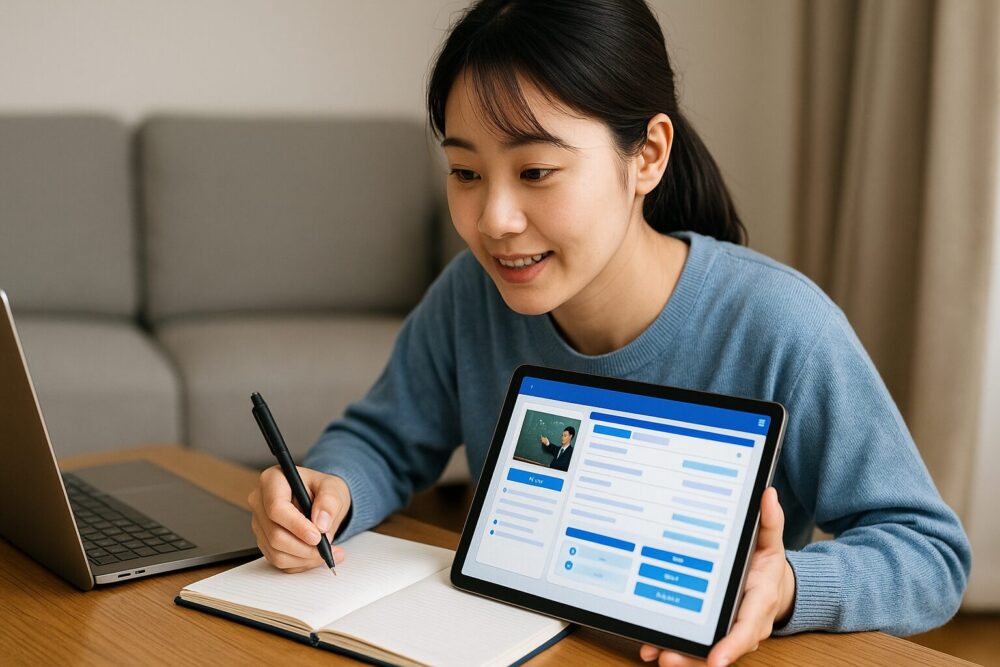
スタディサプリ for Teachersを効果的に活用するためには、先生方が生徒側の画面表示や操作感を実際に体験しておくことが非常に重要です。
多くの場合、各学校には生徒用の「検証用アカウント」が1つ発行されていますので、ぜひこれを活用しましょう。
「生徒の画面では、配信した宿題はどのように表示されるのだろうか」「動画の視聴画面はどんなインターフェースなのだろうか」「確認テストはどうやって提出するのだろうか」といった疑問は、実際に生徒としてログインしてみることで解消されます。
先生ご自身が生徒の立場になって一連の操作を体験することで、生徒がつまずきやすいポイントや、より効果的な使い方などを具体的に把握できます。
例えば、宿題の表示場所や提出方法、動画視聴時の再生速度の変更方法や巻き戻し・早送りの操作感などを事前に知っておけば、生徒から質問があった際に的確に答えることができますし、操作に戸惑っている生徒がいればスムーズに案内できます。
また、生徒がどのような画面で学習に取り組んでいるかを理解することは、課題を配信する際の指示の出し方や、声かけの内容を工夫する上でも役立ちます。
この検証用アカウントを使った事前のシミュレーションは、特にスタディサプリを導入したばかりの時期や、新しい機能を使う際に有効です。
生徒への案内がスムーズになるだけでなく、予期せぬトラブルを未然に防ぐことにも繋がります。
ぜひ積極的に活用し、先生ご自身の操作習熟度を高めるとともに、生徒目線での活用イメージを掴んでください。
ただし、この検証用アカウントはあくまで動作確認用ですので、実際の生徒の学習データとは区別して管理するようにしましょう。
スタディサプリ for teachers学習管理と便利な使い方
- 学習管理のコツ:生徒の進捗を把握
- テストで弱点補強!データに基づく学習管理
- 便利な使い方:配信量は少量からスタート
- 便利な使い方:生徒のやる気を引き出す工夫
- 初心者でも安心!サポートと現場の声を紹介
- スタディサプリ for teachersは先生の味方
学習管理のコツ:生徒の進捗を把握

スタディサプリ for Teachersを活用することで、先生は生徒一人ひとりの学習進捗を詳細に、そして簡単に把握できるようになります。
これは、日々の指導において非常に大きなメリットと言えるでしょう。
なぜなら、for Teachersの管理画面では、各生徒の累計学習時間、視聴済み講義数、さらには各単元テストの得点や正答率といった情報が自動で集計され、一覧表示されるからです。
従来、紙ベースの課題や口頭での確認では把握しきれなかった生徒の家庭学習の様子が、データとして明確に見える化されます。
例えば、「どの生徒が宿題を提出していないか」「自主的に予習や復習で動画を視聴している生徒は誰か」といった状況が一目瞭然となります。
茨城県のある高校の事例では、管理画面を通じて宿題の未提出者を把握し迅速に声かけを行ったり、意欲的に学習を進める生徒を見つけて褒めることで、生徒全体の学習への取り組みを後押しできたそうです。
このように、データに基づいて個々の生徒に合わせた適切なタイミングでのフォローや声かけが可能になる点は、スタディサプリを活用した学習管理の大きな強みです。
ただし、これらのデータはあくまで生徒の学習状況の一側面を示すものです。
数値だけにとらわれず、生徒とのコミュニケーションを通じて学習の質や理解度を深掘りすることも、効果的な学習管理には不可欠と言えるでしょう。
テストで弱点補強!データに基づく学習管理

スタディサプリに搭載されている確認テストや到達度テストは、生徒の学力向上と弱点補強に非常に役立ちます。
これらのテスト機能を効果的に活用することで、データに基づいた客観的かつ効率的な学習管理が実現します。
その理由は、講義動画に対応した演習問題や単元別の確認テスト、さらには学力到達度を測るための到達度テストの結果を通じて、生徒一人ひとりの理解度や苦手な箇所が具体的なデータとして明らかになるからです。
例えば、確認テストの結果を見れば、「どの単元の理解が浅いのか」「どの種類の問題でつまずきやすいのか」といった情報が即座に分かります。
ある高校では、定期的に到達度テストを実施し、その結果を詳細に分析しています。
そして、分析結果に基づいて、生徒一人ひとりに最適化された復習課題をスタディサプリで配信するという取り組みを行っています。
基礎的な学力に課題が見られる生徒には、必要に応じて中学校の範囲にまでさかのぼった復習講座を個別に配信するなど、きめ細やかな対応を実現しているとのことです。
このように、テストで現状を把握し、その結果を分析して個別最適な課題を提供するというPDCAサイクルを回せることは、デジタル教材ならではの大きな利点と言えるでしょう。
もちろん、テストの結果が全てではありません。
しかし、客観的なデータは生徒の学習課題を明確にし、先生がより的確な指導を行うための重要な指針となります。テスト結果を生徒と共有し、共に課題克服に取り組む姿勢も大切です。
便利な使い方:配信量は少量からスタート

スタディサプリ for Teachersを導入した初期段階では、生徒への課題配信量を控えめに設定することが、スムーズな活用と学習習慣の定着への近道となります。
先生方の熱意から多くの課題を出したくなる気持ちも理解できますが、まずは生徒が新しいツールや学習スタイルに慣れることを優先しましょう。
最初から多くの動画視聴や確認テストを課してしまうと、生徒が課題をこなしきれずに消化不良を起こしたり、学習へのモチベーションが低下してしまったりする可能性があります。
そうなると、せっかくのツールも効果を十分に発揮できません。
例えば、導入初期は1回あたり15分程度の短い講義動画1本と、それに対応する簡単な確認テスト1回分程度から始めてみるのがおすすめです。
生徒が「これならできそうだ」「続けられそう」と感じるような、小さな成功体験を積み重ねさせることが重要になります。
そして、生徒の取り組み状況やツールの習熟度合いを見ながら、徐々に配信する課題の量や難易度を調整していくと良いでしょう。
また、生徒がスタディサプリの操作に不慣れなうちは、「動画の再生速度を変更できること」を伝えてあげるのも効果的です。
理解が追いつかないと感じる生徒にはゆっくり再生を勧め、逆に得意な分野や復習で効率よく進めたい生徒には1.5倍速などの倍速視聴を提案するなど、個々のペースに合わせた学習方法をアドバイスすることで、より多くの生徒が主体的に学習に取り組めるようになります。
配信量を調整し、生徒一人ひとりのペースに寄り添うことが、スタディサプリ活用のポイントの一つです。
便利な使い方:生徒のやる気を引き出す工夫

スタディサプリ for Teachersの機能を活用して生徒の学習データを共有したり、コミュニケーションを密に取ったりすることは、生徒の学習意欲を高める上で非常に効果的です。
単に課題を配信するだけでなく、生徒のモチベーションを維持・向上させるための工夫を取り入れましょう。
その理由として、生徒同士が良い意味で刺激し合える環境を作ったり、先生からの個別の励ましが生徒の学習継続の支えになったりするからです。
東京都のある高校では、スタディサプリで配信した課題へのクラス全体の取り組み状況(例:総学習時間、課題完了率など)を、個人が特定できない形で教室内に掲示したそうです。
すると、生徒同士の間で自然と競争意識や「みんなで頑張ろう」という協働意識が芽生え、学習全体の活性化に繋がったという事例があります。
もちろん、生徒のプライバシーには十分な配慮が必要です。
しかし、例えば「今週の学習時間トップ3」を匿名やニックネームで発表したり、クラス全員の累計視聴時間を示すグラフを掲示したりといった工夫は、生徒のゲーム感覚を刺激し、自主的な学習を促すきっかけになり得ます。
さらに、スタディサプリには先生から生徒へ個別にメッセージを送る機能も備わっています。
「〇〇さん、先日の課題よく頑張っていたね」「△△さん、提出期限が近い課題があるから確認しよう」といった、先生からの温かいメッセージやタイムリーなリマインドは、生徒にとって大きな励みとなり、学習へのモチベーション維持に繋がります。
また、アンケート機能を活用して、定期的に学習状況に関する自己評価やスタディサプリの利用に関する要望などを尋ね、生徒の声を指導にフィードバックしていくことも有効な手段です。
これらのコミュニケーション機能を積極的に活用し、生徒との信頼関係を築きながら学習管理を行うことが、スタディサプリをより効果的に使うコツと言えるでしょう。
初心者でも安心!サポートと現場の声を紹介

スタディサプリ for Teachersの導入や操作に関して、「ICTツールは使いこなせるだろうか」と不安を感じる先生もいらっしゃるかもしれません。
しかし、スタディサプリは初心者の方でも安心して利用を開始できるよう、充実したサポート体制が整っており、実際に多くの学校現場で活用されている実績があります。
まず、スタディサプリの導入は、初期設定が比較的簡単で、学校によっては1~2時間程度の作業で利用を開始できると言われています。
操作方法に迷った場合でも、for Teachersの画面右上にある「サポート」メニューから、公式のオンラインヘルプや詳細な操作マニュアルをいつでも参照可能です。
これらには、困り事別のQ&Aも豊富に掲載されているため、疑問点の多くは自己解決できるでしょう。
それでも解決しない場合は、コールセンターによるサポートも用意されているため安心です。
実際に、パソコン操作があまり得意ではない先生方でも、問題なくスタディサプリを使い始めることができたという事例は少なくありません。
そして、何よりも心強いのは、実際にスタディサプリを導入している多くの先生方からの肯定的な声や具体的な活用事例です。
例えば、「以前は毎日大量のプリントを準備・印刷していたが、スタディサプリのおかげで配布物が大幅に削減され、教員の業務負担軽減に繋がっている」といった声が聞かれます。
また、「生徒の基礎学力の定着や、家庭学習の習慣化に役立っている」という報告も多数あります。
中には、勉強に苦手意識を持っていた生徒が、スタディサプリで中学校の範囲までさかのぼって復習し、意欲的に学習に取り組むようになったという感動的な変化もあったそうです。
これらの現場の声は、スタディサプリが単なるデジタルツールではなく、生徒の学びを豊かにし、先生の働き方を改善する可能性を秘めていることを示唆しています。
もし導入を検討されているのであれば、まずはこれらの情報を参考に、一歩踏み出してみてはいかがでしょうか。
スタディサプリ for teachersは先生の味方

ここまでご紹介してきたように、スタディサプリ for Teachersは、適切に活用することで先生方の教育活動を多方面からサポートし、日々の業務負担を軽減しながら生徒の自主的な学びを力強く促進する、まさに「先生の味方」となるツールです。
その理由は、生徒の学習状況をデータに基づいて的確に把握できる学習管理機能、一人ひとりの理解度に合わせた課題配信による個別最適化された指導の実現、そして生徒の学習意欲を引き出すためのコミュニケーション機能などが充実しているからです。
これらを活用することで、従来のアナログな手法では難しかったきめ細やかな対応や、効率的な業務運営が可能になります。
例えば、これまで多くの時間を要していた宿題の作成、配布、回収、採点といった一連の作業が、スタディサプリを使えば数クリックで完了し、自動的に集計まで行われます。
これにより先生方は、空いた時間を生徒とのコミュニケーションや教材研究、より質の高い授業準備などに充てることができるようになります。
また、データに基づいた客観的な視点から生徒の課題を発見し、的確なアドバイスやフォローを行うことで、生徒の学力向上や学習習慣の形成をより効果的に支援できます。
もちろん、どのようなツールであっても、導入してすぐに全ての課題が解決するわけではありません。
しかし、スタディサプリ for Teachersが持つ機能を理解し、先生方がそれぞれの教育方針や生徒の実態に合わせて工夫しながら活用していくことで、教育の質の向上や生徒の可能性を広げる一助となることは間違いないでしょう。
最初は手探りかもしれませんが、この記事で紹介したポイントなどを参考に、ぜひスタディサプリを日々の指導に取り入れ、その効果を実感してみてください。
スタディサプリ for teachers活用の総まとめ
- スタディサプリは学校専用のオンライン学習管理システムである
- 豊富な授業動画コンテンツが生徒の多様な学習ニーズに対応する
- 生徒の学習時間や進捗状況はデータで一元的に把握可能だ
- 課題配信から自動採点、集計までを一貫して効率化できる
- 生徒のログイン情報は先生側で初期化や仮パスワード発行が可能である
- クラス登録や生徒アカウント設定の手順は明確で分かりやすい
- 検証用アカウントにより先生は生徒側の操作感を事前に体験できる
- 確認テストや到達度テストで生徒の弱点を特定し補強指導に繋げられる
- 導入初期の課題配信は少量から開始し徐々に調整するのが効果的だ
- 動画再生速度の変更機能など生徒のペースに合わせた学習を促せる
- 学習データの共有や個別メッセージで生徒の学習意欲を刺激する
- アンケート機能は生徒の意見を収集し指導改善の参考にできる
- 詳細なマニュアルやヘルプ、サポートセンターが利用者を支援する
- 多くの導入事例が業務負担軽減や生徒の学力向上効果を証明している
- 先生の指導と生徒の主体的な学びを多角的にサポートするツールである










